Mithilfe eines Operator-Profils können Sie die Netzwerkeinstellungen angeben, die von SD-WAN Orchestrator verwaltet werden. Nachdem Sie einen Kunden oder Partner erstellt haben, können Sie diesem ein Operator-Profil zuweisen.
- Firmware-Plattform-Images für 6X0 Edge-Gerätemodelle und 3X00 Edge-Gerätemodelle (3400/3800/3810)
- Firmware-Modem-Images für 510-LTE (Edge 510LTE-AE, Edge 510LTE-AP) und 610-LTE (Edge 610LTE-AM, Edge 61LTE-RW)
- Factory-Images für alle physischen SD-WAN Edge-Geräte
Mit Version 5.2 wird die Aktualisierung des Factory-Images und der Plattform-Firmware auf HA-SD-WAN-Edges (High-Availability) unterstützt. Schritte und Anforderungen werden in den entsprechenden Abschnitten des nachstehenden Verfahrens beschrieben.
Weitere Informationen finden Sie unter Verwenden der neuen Orchestrator-Benutzeroberfläche für Plattform-Firmware- und Factory-Images.
- Klicken Sie im Operator-Portal im oberen Menü auf . Auf der Seite Operator-Profile (Operator Profiles) werden die verfügbaren Profile angezeigt.
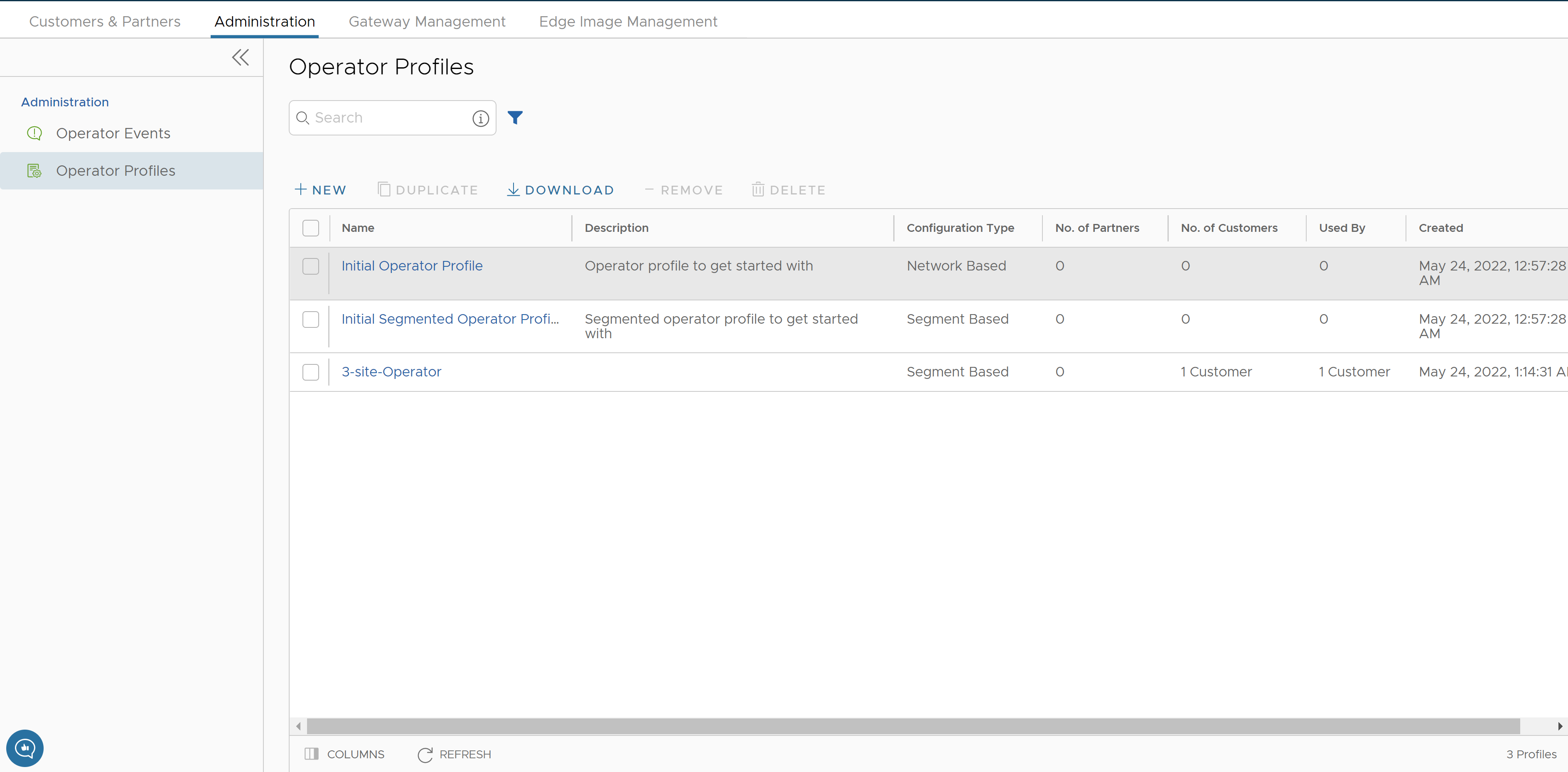 Hinweis: Die Operator-Profile, die ein veraltetes Image enthalten, werden gekennzeichnet, um den Benutzer darüber zu informieren, dass die Softwareversion des Profils ein veraltetes Software-Image enthält.
Hinweis: Die Operator-Profile, die ein veraltetes Image enthalten, werden gekennzeichnet, um den Benutzer darüber zu informieren, dass die Softwareversion des Profils ein veraltetes Software-Image enthält. - Als Operator-Benutzer können Sie auf dieser Seite die folgenden Aktionen durchführen:
Option Beschreibung Suchen (Search) Geben Sie einen Suchbegriff ein, um auf der Seite nach einem übereinstimmenden Text zu suchen. Sie können die Option „Erweiterte Suche (Advanced Search)“ verwenden, um die Suchergebnisse einzugrenzen. Neu (New) Klicken Sie auf diese Option, um ein neues Operator-Profil zu erstellen. Geben Sie den gewünschten Namen und die Beschreibung in das Dialogfeld ein und klicken Sie auf Erstellen (Create). Duplizieren (Duplicate) Klicken Sie auf diese Option, um eine Kopie des ausgewählten Operator-Profils zu erstellen. Sie können den Namen und die Beschreibung aktualisieren. Herunterladen (Download) Klicken Sie auf diese Option, um die CSV-Datei herunterzuladen, die eine Liste aller oder der ausgewählten Operator-Profile enthält. Entfernen (Remove) Klicken Sie auf diese Option, um das/die ausgewählte Operator-Profil(e) von allen zugeordneten Partnern und Kunden zu entfernen. Sie können diese Aktion erst abschließen, nachdem Sie die richtige Anzahl an ausgewählten Profilen eingegeben haben. Löschen (Delete) Klicken Sie auf diese Option, um das/die ausgewählte(n) Profil(e) zu löschen. Sie können diese Aktion erst abschließen, nachdem Sie die richtige Anzahl an ausgewählten Profilen eingegeben haben. Hinweis: Ein Profil, das bereits einem Kunden oder Partner zugewiesen wurde, kann nicht gelöscht werden.Spalten (Columns) Sie können die gewünschten Spalten auswählen, die in der Tabelle angezeigt werden sollen. Aktualisieren (Refresh) Klicken Sie auf diese Option, um die Seite zu aktualisieren. Hinweis: Ein Profil, das bereits einem Kunden oder Partner zugewiesen wurde, kann nicht gelöscht werden. - Um ein vorhandenes Operator-Profil zu aktualisieren, klicken Sie auf den Link zu diesem Operator-Profilnamen. Die Seite mit dem ausgewählten Operator-Profil wird angezeigt, wie in der Abbildung unten dargestellt.
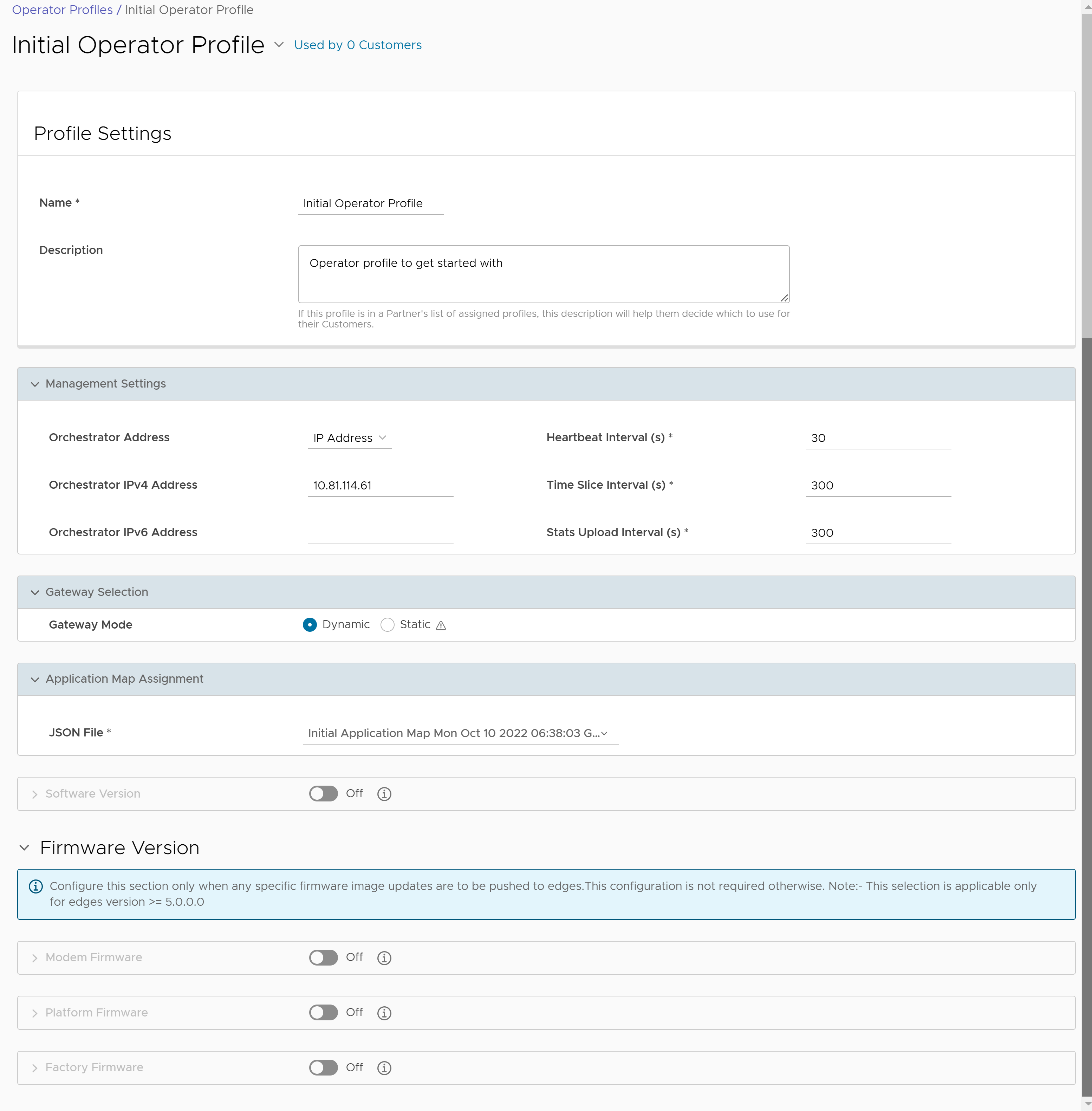
- Sie können die vorhandenen Einstellungen des ausgewählten Profils konfigurieren. Siehe Tabelle unten.
Option Beschreibung Profileinstellungen (Profile Settings) Name Bearbeiten Sie den vorhandenen Namen des Operator-Profils. Beschreibung Bearbeiten Sie die vorhandene Beschreibung des Operator-Profils. Verwaltungseinstellungen (Management Settings) Orchestrator-Adresse (Orchestrator Address) Wählen Sie diese Option aus, um entweder den FQDN oder die IP-Adresse als Orchestrator-Adresse zu verwenden. Wenn Sie FQDN auswählen, geben Sie die FQDN-Adresse ein. Orchestrator-IPv4-Adresse () Geben Sie die IPv4-Adresse ein, die als Orchestrator-Adresse verwendet werden soll. Orchestrator-IPv6-Adresse (Orchestrator IPv6 Address) Geben Sie die IPv6-Adresse ein, die als Orchestrator-Adresse verwendet werden soll. Taktsignalintervall(e) (Heartbeat Interval (s)) Zeigt das Zeitintervall zwischen den Taktsignalmeldungen an, die von der SD-WAN Orchestrator-Instanz an SD-WAN Edges gesendet werden. Der Standardwert beträgt 30 Sekunden, und das Mindestintervall muss 10 Sekunden betragen. Wenn ein SD-WAN Edge nicht fortlaufend zwei Taktsignale empfängt, wird der SD-WAN Edge als ausgefallen markiert. Hinweis: Wenn Sie das Taktsignalintervall ändern, stellen Sie sicher, dass die Zeit für die Verzögerung der SD-WAN Edge-Offline-Alarmbenachrichtigungen entsprechend aktualisieren, um das Senden unnötiger Alarme zu vermeiden.Zeitintervall(e) (Time Slice Interval (s)) Zeigt das Zeitintervall an, in dem die Überwachungsdaten für einen Flow erfasst werden. Der Standardwert beträgt 300 Sekunden. Hochladeintervall(e) der Statistik (Stats Upload Interval (s)) Zeigt das Zeitintervall für das Hochladen der Überwachungsdaten an. Alle Daten für jede Zeitspanne werden während des Hochladeintervalls der Statistik erfasst und anschließend hochgeladen. Der Standardwert beträgt 300 Sekunden. Gateway-Auswahl (Gateway Selection) Gateway-Modus (Gateway Mode) Standardmäßig lautet die SD-WAN Gateway-Auswahl Dynamisch (Dynamic) und die VMware SD-WAN Gateways werden dynamisch aus dem SD-WAN Gateway Pool ausgewählt. Stellen Sie sicher, dass der SD-WAN Gateway Pool aus mindestens zwei VMware SD-WAN Gateways besteht, damit die SD-WAN Gateway-Auswahl effizient ist. Aktivieren Sie das Kontrollkästchen, damit das SD-WAN Gateway als statisch angezeigt wird. Für die Auswahl des statischen SD-WAN Gateways müssen Sie das primäre SD-WAN Gateway angeben. Sie können auch ein optionales sekundäres SD-WAN Gateway eingeben.
Hinweis: Verwenden Sie die Auswahl des statischen SD-WAN Gateways nur für Test- oder Fehlerbehebungszwecke. Sie dürfen diese Option nicht für SD-WAN Edge-to- SD-WAN Edge-VPN- oder Partner-Übergabe-Konfigurationen verwenden.Zuweisung der Anwendungszuordnung (Application Map Assignment) JSON-Datei (JSON File) Standardmäßig wird dem Operator-Profil die anfängliche Anwendungszuordnung zugewiesen. Sie können eine andere Anwendungszuordnung über die Dropdown-Liste auswählen. Weitere Informationen finden Sie unter Verwenden der neuen Orchestrator-Benutzeroberfläche für Anwendungszuordnungen. Softwareversion (Software Version): Sie können auswählen, ob Sie das neueste Software-Image auf die SD-WAN Edges verschieben möchten. Standardmäßig werden keine Updates auf die Geräte angewendet. Aktivieren Sie die Umschaltfläche, um die folgenden Felder anzuzeigen. Version Wählen Sie das Software-Image aus der Dropdown-Liste aus. Weitere Informationen zu den Software-Images finden Sie unter Software-Images. Aktualisierungsdauer (Update Duration) Aktivieren Sie das Kontrollkästchen Aktualisierungsdauer (Update Duration) und geben Sie dann die Dauer in Minuten ein. Wenn Sie diese Option aktivieren, aktualisiert der SD-WAN Orchestrator alle Geräte, die mit dem Unternehmenskunden innerhalb der angegebenen Zeitdauer verknüpft sind. Firmwareversion (Firmware Version) Hinweis: Dieser Abschnitt ist nur für Edge-Versionen 5.0.0 und höher verfügbar. Dieser Abschnitt wird nur aktiviert, wenn der Abschnitt Softwareversion (Software Version) deaktiviert wird.Die Version 5.1.0 bietet Operatoren die Möglichkeit, Image-Upgrades für Plattform-Firmware, Modem-Firmware und Factory Default-Images zu verwalten. (Spezifische Geräteanforderungen finden Sie in der folgenden Tabelle.
In der folgenden Tabelle finden Sie die Geräteanforderungen und eine Beschreibung beider Softwaretypen.Softwaretyp Geräteanforderungen Komponenten des Edge, die aktualisiert werden Modem-Firmware Version 5.1.0 und höher: 510-LTE (EDGE 510LTE-AE, EDGE510LTE-AP) und 610-LTE (EDGE610LTE-AM, EDGE61LTE-RW) Firmware- und Konfigurationsdateien des Betreibers Plattform-Firmware Für Version 5.0.0 werden nur Edge 6x0-Geräte unterstützt.
Für Version 5.1.0 werden auch EDGE3400/ EDGE3800/EDGE3810-Modelle unterstützt.- BIOS (Basic Input/Output System)
- CPLD (Complex Programmable Logic Device)
- PIC (Programmable Intelligent Compute)
Factory-Standard (MR): Edge 500, Edge 5X0, Edge 6X0 Für Version 5.0.0 und höhere Versionen: alle Edge-Geräte. Das Factory-Standard-Image wird aktualisiert. Hinweis:- Es ist wichtig, dass Sie zuerst die Softwareversion aktualisieren. Aktualisieren Sie anschließend die Firmware (Plattform oder Modem) und dann die Werkseinstellungen. Aktualisieren Sie die Softwareversion, die Firmware und die Werkseinstellungen nicht gleichzeitig. Aktualisieren Sie außerdem jeweils nur eine Komponente.
Vorsicht: Verwenden Sie für die Funktion „Aktualisierung des Factory-Images (Factory Image Update)“ nur Images, die offiziell als unterstützte Factory-Image-Versionen verteilt wurden. Verwenden Sie keine anderen Software-Update-Images mit dieser Funktion. VMware verfügt zu jedem Zeitpunkt über eine offizielle „aktuelle“ Factory-Image-Version, die über
activate-sdwan.vmware.comverteilt wird. Jede andere als „Factory-Image“ installierte Version (älter oder neuer, unterstützt oder nicht unterstützt) wird automatisch auf diese Version aktualisiert, wenn der Edge das nächste Mal deaktiviert und mit dem Internet verbunden ist. - Bei Versionen vor 5.0.0 erfolgt die Aktualisierung des Operator-Profils erfolgreich, aber die Firmware-Images werden nicht auf den Orchestrator angewendet. Es werden keine Ereignisse generiert, da der Orchestrator über keine unterstützte Softwareversion verfügt.
- Ab Version 5.0.0 erfolgt die Aktualisierung des Operator-Profils erfolgreich, und der Orchestrator aktualisiert die Firmware- und Factory-Image-Komponenten.
In der folgenden Tabelle finden Sie eine Kompatibilitätsmatrix der unterstützten Images für die unterstützten Edge-Geräte.
Tabelle 1. Unterstützte Images und Kompatibilitätsmatrix Gerätefamilie Software-Image (Gerätefamilie) Plattform-Firmware (Gerätefamilie) Modem-Firmware (Gerätefamilie) Factory-Standard (Gerätefamilie) - EDGE 6x0
- EDGE 6X0
EDGE 6X0 610-LTE - EDGE 6X0
EDGE 3x00 - EDGE 8X0
- EDGE 1000
- EDGE 3X00
Edge 3X00 NA - EDGE 8X0
- EDGE 1000
- EDGE 3X00
510LTE - Edge 510LTE-AE
- Edge 510LTE-AP
NA - Edge 510LTE-AE
- Edge 510LTE-AP
Edge 5X0 610-LTE - Edge 610LTE-AM
- Edge 61LTE-RW
Edge 6X0 - Edge 610LTE-AM
- Edge 61LTE-RW
Edge 6X0 Der Operator kann mehrere unterschiedliche Profile erstellen und Profile mit verschiedenen Kombinationen auswählen, um verschiedene Typen von Firmware-Updates zu verwalten, die auf SD-WAN Edges angewendet werden sollen. Weitere Informationen finden Sie in den nachstehenden Hinweisen.Hinweis:- Bevor ein Operator die Plattform-Firmware für 6X0 Edge-Geräte und die Factory-Standard-Images für alle Geräte aktualisieren und verwalten kann, muss zuerst die Edge- und Orchestrator-Softwareversion auf 5.0.0 oder höher aktualisiert werden.
- In Version 5.0.0 wird der Name des Operator-Profils als Image-Paket (Software und Firmware) angezeigt, in dem die Details der im Operator-Profil gekennzeichneten Firmware-Images aufgelistet sind. (Um diese Einstellung anzuzeigen, wechseln Sie zu „Edge-Verwaltung (Edge Management) > Diensteinstellungen (Service Settings)“). Siehe Abbildung unten.
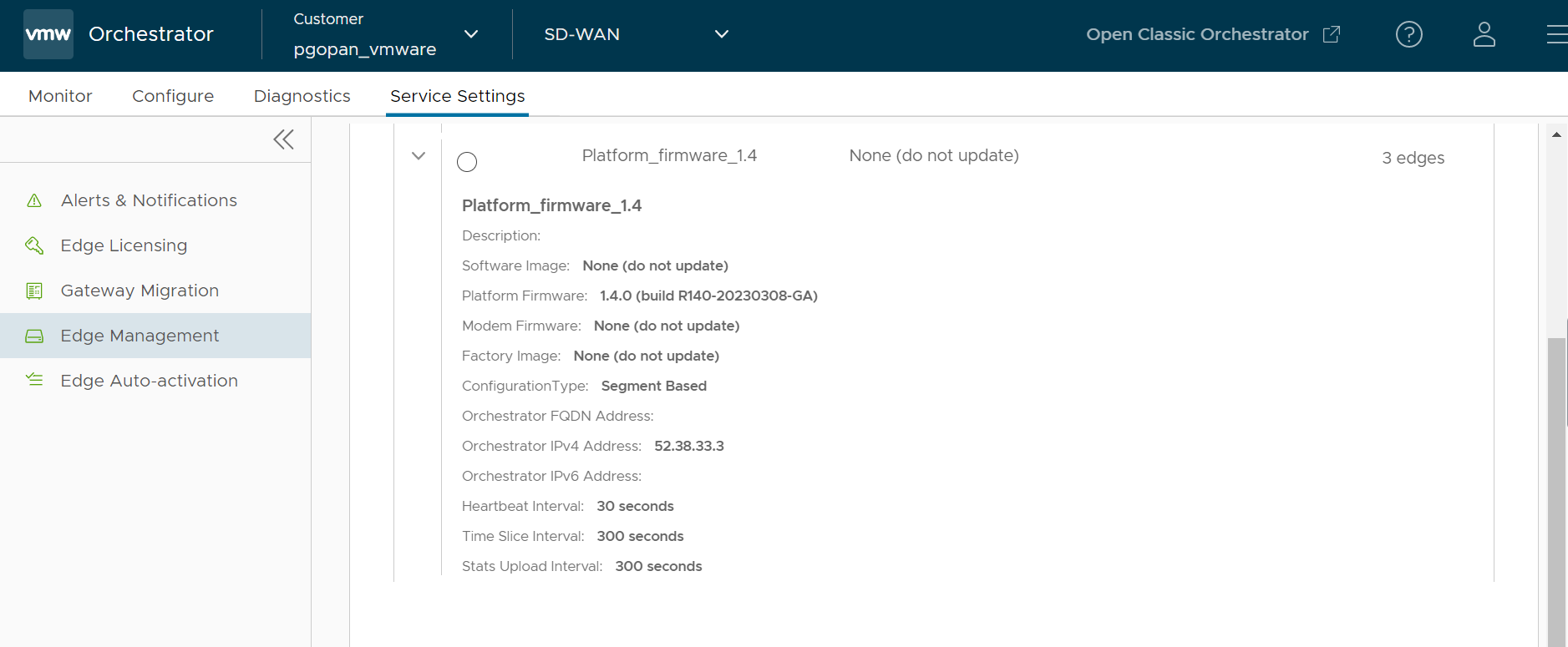
- Alle Factory- und Firmware-Upgrades sind auf die Zeit nach der Aktivierung beschränkt.
- Mit dem 5.0.0-Software-Image kann das Factory-Standard-Image auf dem Edge aktualisiert werden, wenn das Image von Version 5.0.0 oder höher über die Registerkarte „Software“ hochgeladen wird. Die Software wird aktualisiert. Wenn Sie das Image über die Registerkarte „Firmware“ hochladen, wird das Factory-Standard-Image aktualisiert. Plattform-Firmware-Images können nur über die Registerkarte „Firmware“ hochgeladen werden.
- Das Upgrade der Plattform-Firmware nimmt mindestens 10 Minuten in Anspruch und umfasst mehrere Edge-Neustarts, bei denen der Edge als offline angezeigt wird.
- Für Version 5.2 wird die Aktualisierung des Factory-Images und der Plattform-Firmware auf HA-SD-WAN Edges (High-Availability) unterstützt. Führen Sie zum Aktualisieren der Modem-Firmware auf HA-SD-WAN Edges die folgenden Schritte aus.
- 1. Die HA-Konfiguration der Edges muss aufgehoben werden.
- 2. Spielen Sie die Modem-Firmware ein.
- 3. Konfigurieren Sie für die Edges den HA-Modus neu.
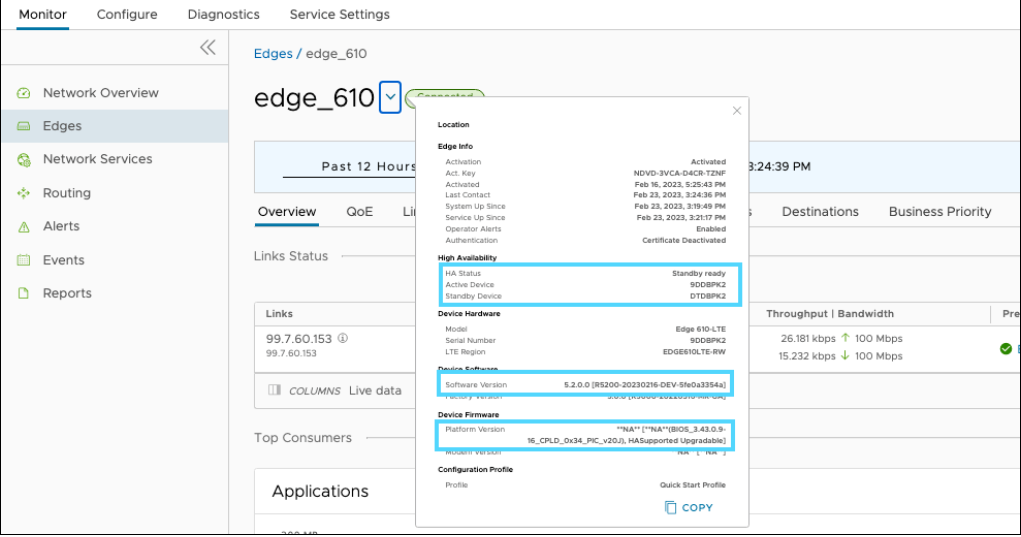
- Klicken Sie im Abschnitt Softwareversion (Software Version) auf das Dropdown-Menü Version. Wählen Sie das Software-Image aus und klicken Sie auf Änderungen speichern (Save Changes). Um eine Plattform-Firmware zu aktualisieren, muss eine Softwareversion 5.0.0 oder höher für einen Edge 6X0 oder Edge 3X00 eingespielt werden. Um die Modem-Firmware zu aktualisieren, muss eine Softwareversion 5.0.0 oder höher für einen Edge 510-LTE (Edge 510LTE-AE, Edge 510LTE-AP) oder 610-LTE (Edge 610LTE-AM, Edge 61LTE-RW) eingespielt werden.
Hinweis: Es ist wichtig, dass Sie zuerst die Softwareversion aktualisieren. Aktualisieren Sie anschließend das Factory-Image oder die Plattform- oder Modem-Firmware. Aktualisieren Sie die Softwareversion und die Firmware nicht gleichzeitig.Hinweis: Im Dropdown-Menü Version werden die veralteten Software-Images mit einem Flag angezeigt. Sie können die veralteten Images jedoch nicht auswählen.
Für das ausgewählte Profil werden links unten auf der Seite Nutzungsinformationen wie die Anzahl der Kunden, die das Profil verwenden, und die vom Profil verwendete Softwareversion angezeigt.
Wenn im Dropdown-Menü „Softwareversion“ (Software Version) eine Softwareversion 5.0.0 oder höher für ein Edge 6X0-Gerät ausgewählt wird, steht der Abschnitt Firmware für das Upgrade zur Verfügung. Bei Auswahl einer niedrigeren Softwareversion als 5.0.0 oder bei Auswahl eines Software-Image-Pakets für einen virtuellen Edge ist der Abschnitt „Firmware“ abgeblendet.
- Klicken Sie auf Änderungen speichern (Save Changes).
- Deaktivieren Sie im Abschnitt Softwareversion (Software Version) das Kontrollkästchen „Softwareversion“ (Software Version) und klicken Sie auf Änderungen speichern (Save Changes).
- Aktivieren Sie im Abschnitt Firmware das Kontrollkästchen „Plattform-Firmware“ (Platform Firmware) und/oder das Kontrollkästchen „Factory-Image“ (Factory Image) in den entsprechenden Abschnitten und wählen Sie im Dropdown-Menü ein Image aus. Beachten Sie den nachstehenden wichtigen Hinweis.
Hinweis: Der Abschnitt Firmware-Image (Firmware Image) kann für Softwareversion 5.0.0 und höher und für 6X0 Edge-Geräte konfiguriert werden.
- Klicken Sie auf Erneut anwenden (Reapply), um die erneute Aktualisierung des ausgewählten Software-Images für die dem ausgewählten Operator-Profil zugeordneten SD-WAN Edges zu erzwingen.
- Klicken Sie auf Änderungen speichern (Save Changes).
Verwandte Links
- Informationen zum Zuweisen eines Profils für einen neuen Kunden finden Sie unter Erstellen eines neuen Kunden mit der neuen Orchestrator-Benutzeroberfläche.
- Informationen zum Ändern des Profils für einen vorhandenen Kunden finden Sie unter Konfigurieren von Kunden mit der neuen Orchestrator-Benutzeroberfläche.
- Informationen zum Zuweisen eines Profils für einen Partner finden Sie unter Verwalten von Partnern.